Cómo hacer que su navegador web deje de pedirle que guarde las contraseñas

Los navegadores quieren ser útiles, de modo que siempre ofrecen guardar sus contraseñas cuando inicia sesión en sitios web. Si usa un administrador de contraseñas por separado como LastPass o 1Password, o si solo quiere almacenar sus contraseñas en su propio cerebro, puede hacer que su navegador deje de pedirle que guarde las contraseñas.
Google Chrome
RELACIONADO: Cómo usar el Administrador de Contraseñas de Google para sincronizar sus contraseñas en cualquier lugar
Para encontrar esta configuración en Chrome para computadora de escritorio, haga clic en el menú de Chrome> Configuración. En la parte inferior de la página Configuración, haz clic en el enlace "Mostrar configuración avanzada". En Contraseñas y formularios, desmarque "Ofrecer guardar contraseñas con Google Smart Lock para contraseñas".
Puede hacer clic en el botón "Administrar contraseñas" aquí para ver qué contraseñas recuerda Chrome y eliminarlas, si lo desea.
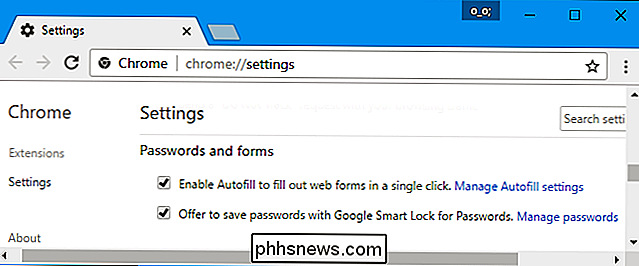
En Chrome para Android, iPhone o iPad, haz clic en menú> Configuración. Toque la opción "Guardar contraseñas" en Conceptos básicos y configúrelo en "Desactivado".
También verá una lista de contraseñas guardadas que puede administrar en esta pantalla, si tiene guardadas las contraseñas. Toque "Editar" para editar su lista de contraseñas guardadas.
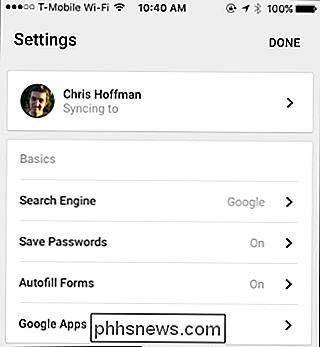

Mozilla Firefox
En Firefox, haga clic en el menú> Opciones. Haga clic en la pestaña "Seguridad" en el lado izquierdo de la página de opciones y desmarque "Recordar inicios de sesión para sitios".
Puede hacer clic en el botón "Inicios de sesión guardados" para ver qué contraseñas ya ha guardado Firefox y eliminarlas de Firefox. si lo desea.
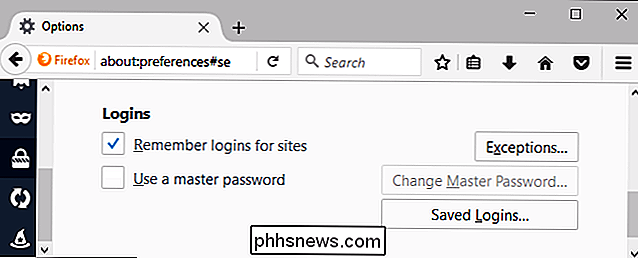
Apple Safari
En Safari en una Mac, haga clic en Safari> Preferencias. Haga clic en la pestaña "Autocompletar" en la parte superior de la ventana y desmarque "Nombres de usuario y contraseñas".
Puede ver los nombres de usuario y contraseñas que Safari ya recuerda al hacer clic en el botón "Editar" a la derecha de Nombres de usuario y contraseñas. o haciendo clic en el ícono "Contraseñas" en la parte superior de la ventana de preferencias de Safari. Puede eliminar las contraseñas guardadas de esta lista, si lo desea.
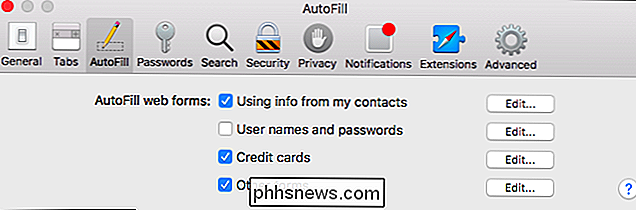
En un iPhone o iPad, encontrará esta opción en la aplicación principal de Configuración. Dirígete a Configuración> Safari> Autocompletar. Desactive la opción "Nombres y contraseñas".
Puede ver qué nombres y contraseñas ya recuerda Safari dirigiéndose a Configuración> Safari> Contraseñas. También puede eliminarlos de aquí, si lo desea.
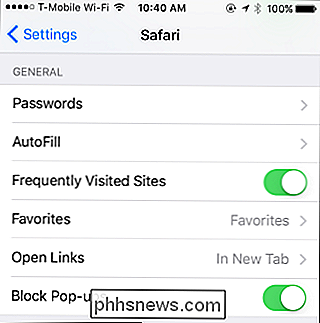
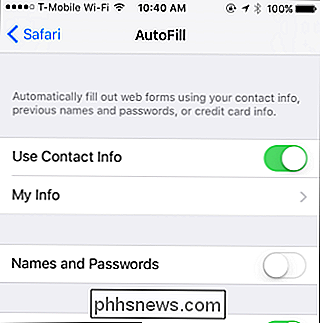
Microsoft Edge
En Microsoft Edge en Windows 10, haga clic en menú> Configuración. Desplácese hasta la parte inferior del panel de Configuración y haga clic en el botón "Ver configuraciones avanzadas". Desplácese hasta la sección "Privacidad y servicios" y configure "Oferta para guardar contraseñas" en "Desactivado".
Puede hacer clic en el enlace "Administrar contraseñas guardadas" para ver qué contraseñas ya conoce y eliminarlas, si te gusta.
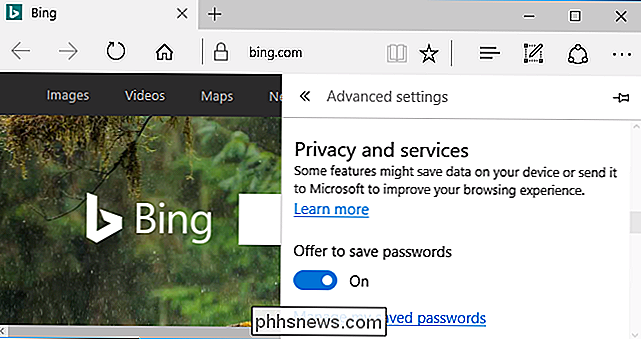
Internet Explorer
En Internet Explorer, haz clic en menú> Opciones de Internet. Haga clic en la pestaña "Contenido" y luego haga clic en el botón "Configuración" a la derecha de Autocompletar. Asegúrese de que la opción "Nombres de usuario y contraseñas en formularios" aquí no esté marcada.
Puede hacer clic en el botón "Administrar contraseñas" para ver qué nombres de usuario y contraseñas ya guardó Internet Explorer y eliminarlos, si lo desea.
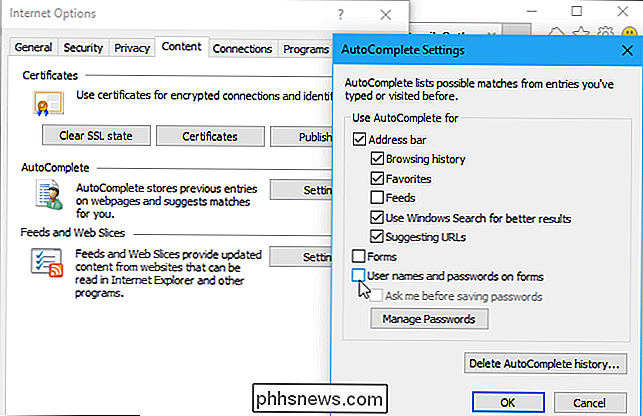
Si está utilizando un navegador web anterior, encontrará la opción en un lugar similar. Dirígete a las opciones de tu navegador web y busca una opción llamada algo así como "guardar contraseñas", "recordar contraseñas" o "completar automáticamente nombres de usuario y contraseñas".

Cómo detener la biblioteca de fotos de iCloud con tus datos móviles
ICloud Photo Library es una de esas características que simplemente funciona: toma una foto o video en tu iPhone, y en unos momentos es disponible en todos tus dispositivos Apple. Sin embargo, no es genial si tienes un límite de datos bajo. En iOS 10 y versiones anteriores, iCloud Photo Library solo se cargaba a través de Wi-Fi.

Cómo desactivar la interfaz de escritura a mano en iMessage
Si utiliza su dispositivo iOS mucho en modo apaisado, probablemente haya notado que cambia el teclado con la interfaz de escritura a mano. ¡No te preocupes! No tiene que renunciar a los mensajes de texto en pantalla panorámica, solo tiene que configurar un simple alternar. Introducido con mucha fanfarria en el lanzamiento de iOS 10, la característica de escritura a mano de iMessage es una novedad de mensajería que le permite enviar "mano" "mensajes escritos a las personas en lugar de textos regulares o emoji.



